Hur man återställer glömt LINUX ROOT-lösenord på REDHAT / CENTOS 4/5/6
Följ stegen nedan för att återställa det glömda rotlösenordet:
Steg: 1 redigera huvudmenyn
starta om systemet och tryck på valfri tangent för att avbryta den normala startprocessen för att använda menyn innan den går in i operativsystemet.

Avbryt den normala startprocessen
efter avbrott tillåter det normala startprocesssystemet oss att använda menyn för att redigera grub så att vi kan återställa rotlösenordet.

redigera GRUB-menyn
som vi kan se Systemet tillåter oss att redigera menyn genom att trycka på ”e”. Så tryck på ” e ” för att gå mot nästa steg.
notera :- Om du har skyddat din GRUB med lösenord kommer det att be om att trycka på ” p ”för att ange lösenordet för att låsa upp GRUB och sedan tillåter det att redigera menyn genom att trycka på”e”.
steg: 2 redigera Kärnargumentet

redigera Kärnargumentet
efter huvudmenyn flyttade vi nu till en ny sida där vi måste redigera kärnargumentet genom att trycka på ”e”, som vi kan se i ögonblicksbilden ovanför Kärnargumentet finns på andra raden.
notera : – Vi kan flytta markören med upp och ner pil på tangentbordet.
så välj den andra raden som valts ovan på ögonblicksbilden och tryck på ”e” för att redigera kärnargumentet.

redigerat Ketnel Argument
som vi kan se efter Redigera kärnargumentet kan vi göra ändringar i raden.
Läs också:
så här ställer du in / ändrar GRUB BOOT LOADER-lösenord i REDHAT / CENTOS / FEDORA
steg: 3 Konfigurera för uppstart av enanvändarläge
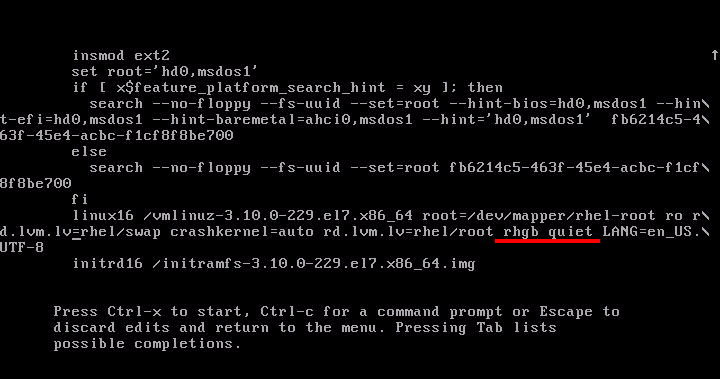
ta bort ”rhgb quiet” och skriv in ”single”
så ta bort rhgb tyst typ singel som visas i ögonblicksbilden ovan och tryck sedan på ENTER.

ange ”singel” för att starta systemet som enanvändarläge
efter göra ändringar linjen skulle se ut så här som visas i ögonblicksbilden ovan.
nu som visas på ögonblicksbilden ovan väljer du kärnlinjen och trycker på ”b” för att starta operativsystemet i ett användarläge.
nu kommer det att ta till skalprompten.
steg: 4 Ställ in lösenordet för Root
vid shell prompt skriv bara under kommandot för att återställa lösenordet.
$ passwd root # To reset the root password
utgång :

Återställ rotlösenord
så här kan vi återställa glömt linux root-lösenord.




